Портативными версиями софта называются сборки программ, которые не требуют установки. Они сразу же готовы к запуску. У такого формата распространения главным преимуществом является мобильность. Достаточно переместить ПО на флешку, а потом вставить его в компьютер. Никакой инсталляции.
Но с этим связаны и некоторые недостатки. Например, плохая интеграция с операционной системой. Ведь такой софт не учтен в реестре. Также наблюдается пониженная скорость работы.
Существует даже портативная версия CCleaner. Она обладает всеми теми плюсами и минусами, которые были отмечены ранее. Ее выпуском занимается компания, разрабатывающая и стационарную программу. Поэтому в стабильности работы сиклинера Portable сомневаться не стоит.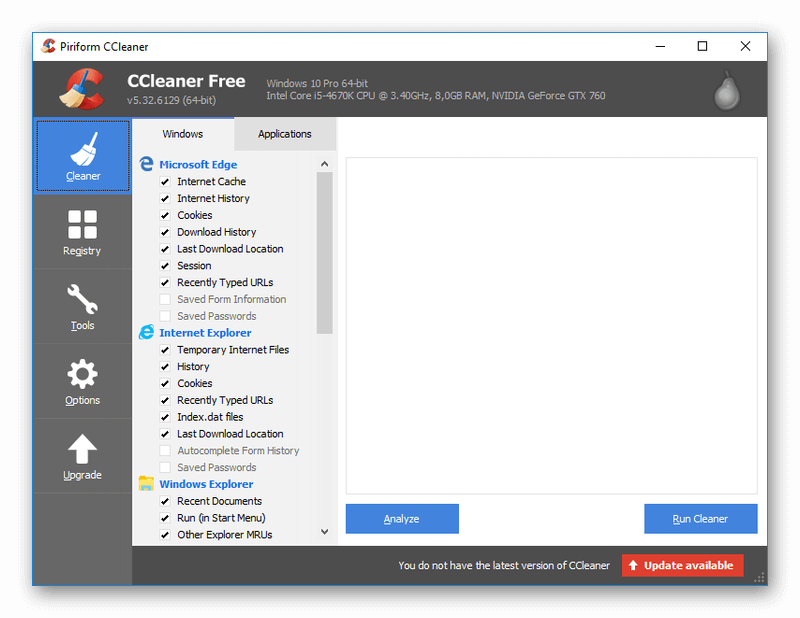
Портативный клинер
Загрузить последнюю версию клинера портабл:
Скачается архив с расширением zip. Удобнее всего его открыть в WinRAR. Выделите все содержимое в программе и кликните по «Извлечь…».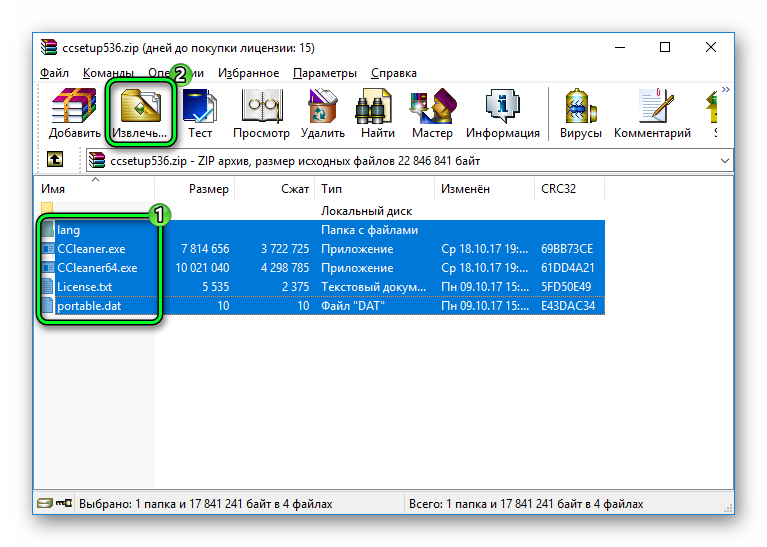 Укажите папку, куда будут перемещены данные, и нажмите «ОК». Если вы отметите опцию «Показать файлы…», то сразу же откроется выбранный каталог в проводнике.
Укажите папку, куда будут перемещены данные, и нажмите «ОК». Если вы отметите опцию «Показать файлы…», то сразу же откроется выбранный каталог в проводнике.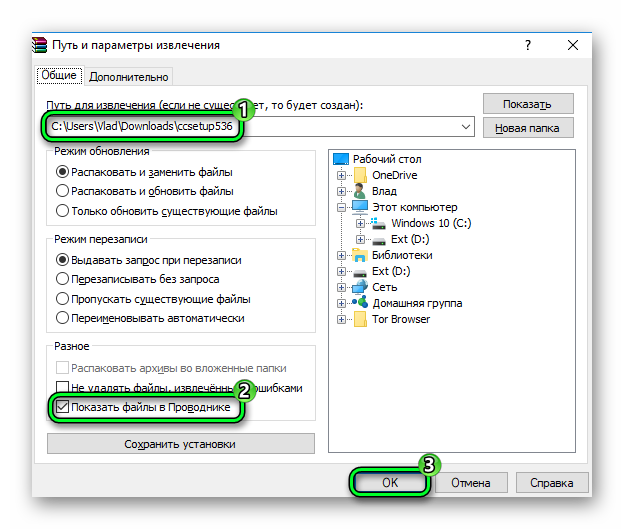
Запуск программы
Теперь остается только открыть CCleaner Portable. Но тут есть небольшая сложность: в папке присутствуют два исполняемых файла.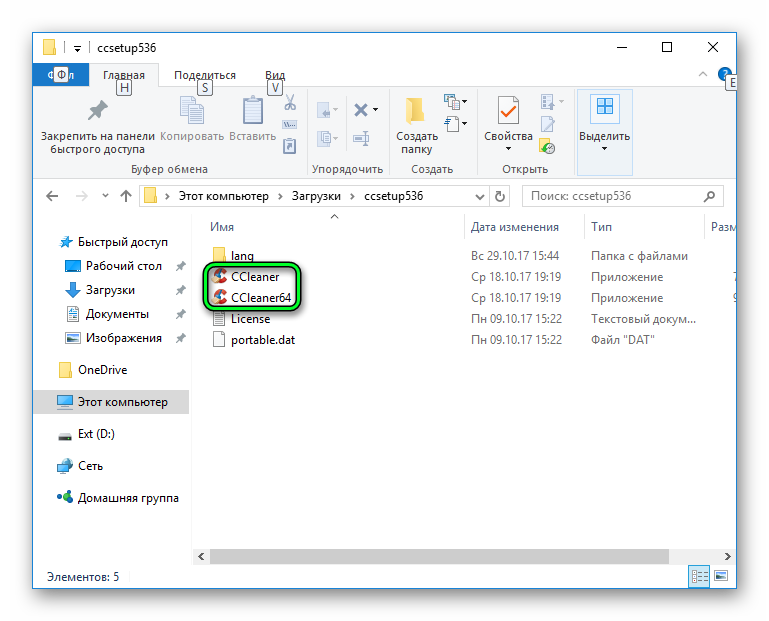 Они предназначены для запуска программы в системах разной разрядности:
Они предназначены для запуска программы в системах разной разрядности:
- CCleaner.exe — для Вин 32-разрядной.
- CCleanerexe — для Вин 64-разрядной.
Если вы знаете разрядность операционной системы, установленной на ПК, то открывайте нужный файл. А теперь рассмотрим вариант, как узнать эту информацию. Запустите Панель управления на компьютере. В ней нужно установить в «Просмотр» один из видов значков.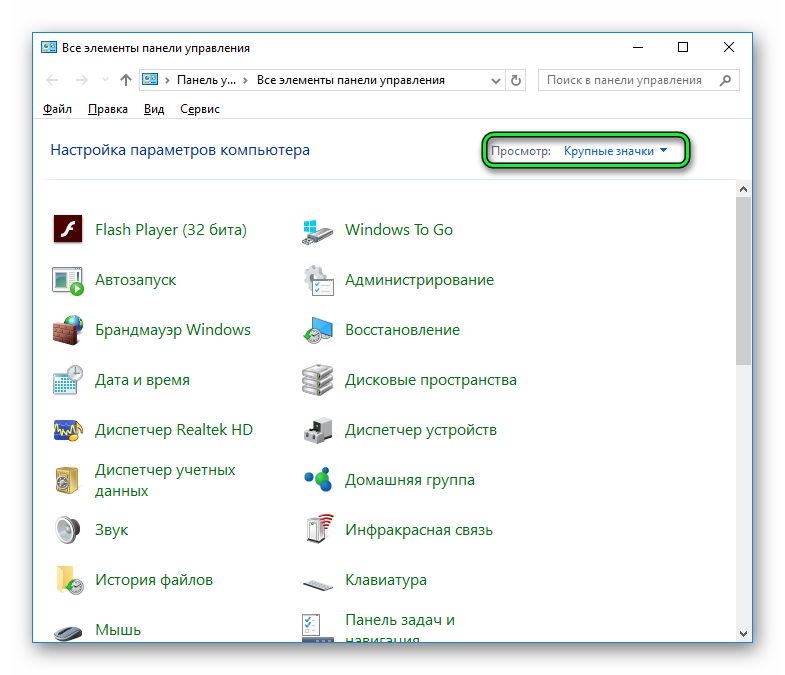 Затем откройте элемент «Система». В строке «Тип системы» вы сможете узнать разрядность вашей ОС.
Затем откройте элемент «Система». В строке «Тип системы» вы сможете узнать разрядность вашей ОС.
Упростить использование CCleaner Portable получится путем создания ярлыка для исполняемого файла на рабочем столе:
- Опять перейдите в папку, где хранится клинер портабл.
- Кликните по файлу запуска программы с нужной разрядностью ПКМ.
- В меню действий «Открыть» выберите местоположение «Рабочий стол…».
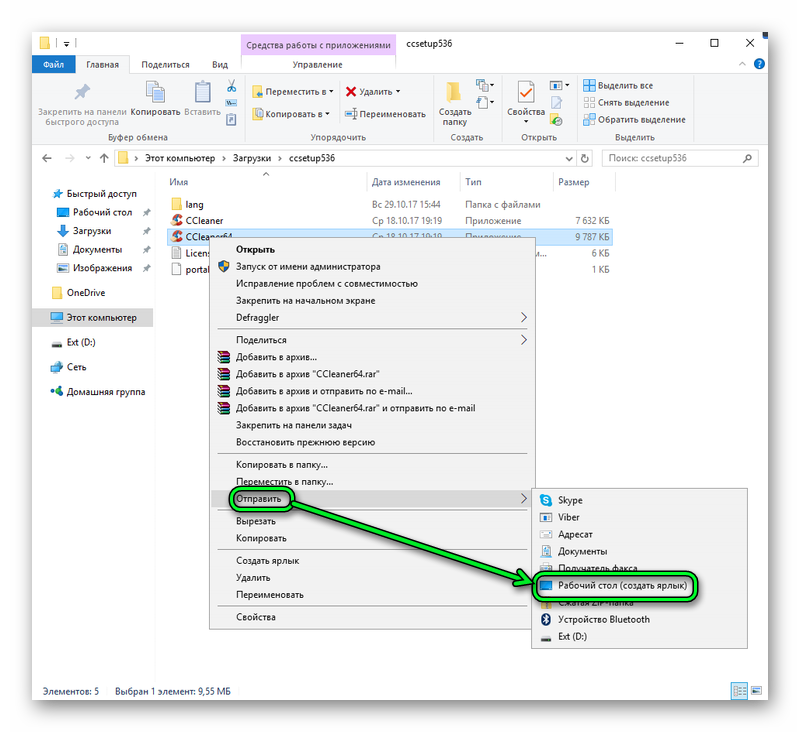
- Ярлык на рабочем столе можно переименовать по собственному желанию.
Теперь вы без проблем можете пользоваться клинером без установки. Причем это относится абсолютно к любому компьютеру. Переместите папку с утилитой на съемный диск. Она будет запускаться даже оттуда.
